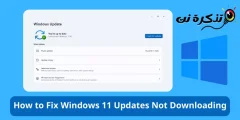poznaj mnie Jak dodać kilka kont e-mail w systemie Windows 11 krok po kroku i jak je usunąć?.
System operacyjny Windows 11 jest taki sam jak system operacyjny Android, obsługuje również Dodaj wiele kont e-mail. Teraz możesz się zastanawiać, dlaczego ktoś miałby chcieć Dodaj dodatkowe konta e-mail do systemu Windows 11. Powodem jest to, że wielu użytkowników ma więcej niż jedno konto e-mail i może chcieć używać innego adresu e-mail do logowania się w aplikacjach systemu Windows.
Korzystasz z aplikacji, z których pobierasz Sklep Microsoft Ustawienia konta e-mail w systemie Windows 11 do logowania i synchronizacji danych. Tak więc, jeśli masz wiele kont e-mail, możesz łatwo dodać je do swojego komputera z systemem Windows 11.
Dodaj wiele kont e-mail w systemie Windows 11
System Windows 11 umożliwia korzystanie z wielu kont e-mail na komputerze i zarządzanie wszystkimi wiadomościami e-mail z jednego miejsca. Dlatego jeśli jesteś zainteresowany dodaniem wielu kont e-mail na komputerze z systemem Windows 11, to czytasz odpowiedni przewodnik, udostępniliśmy Ci przewodnik krok po kroku na temat Jak dodać wiele kont e-mail w systemie Windows 11 i usuń istniejące e-maile. Więc zacznijmy.
1. Jak dodać wiele kont e-mail w systemie Windows 11?
Aby dodać wiele kont e-mail w systemie Windows 11, musisz wykonać kilka prostych kroków poniżej. Poniżej Jak dodać wiele kont e-mail na komputerze z systemem Windows 11?.
- Najpierw kliknij „Menu startowelub (Początek) w systemie Windows 11, a następnie kliknij „Ustawienia" osiągnąć (Ustawienia).
Ustawienia - Następnie z aplikacjiUstawieniaW prawym okienku kliknij kartę.Konta" osiągnąć Konta.
Konta - Następnie po prawej stronie przewiń w dół i dotknij „Konta email" osiągnąć E-mail i konta.
Konta email - Potem na ekranie E-mail i konta , naciśnij przycisk "Dodaj konto" Aby dodać konto.
Dodaj konto - Będziesz pytany Wybierz typ konta, które chcesz dodać. Na przykład, gdybyś miał dodać konto Google , wybierać Google.
wybierz typ konta - Następnie przy logowaniu za pomocą monitu google, Wprowadź dane logowania do konta Google, które chcesz dodać.
wprowadź dane uwierzytelniające - Następnie postępuj zgodnie z instrukcjami wyświetlanymi na ekranie, aby zakończyć proces dodawania konta.
W ten sposób możesz dodać wiele kont e-mail na komputerze z systemem Windows 11.
2. Jak usunąć konta e-mail z systemu Windows 11?
Jeśli kiedykolwiek zechcesz usunąć konto e-mail z komputera z systemem Windows 11, wykonaj następujące proste czynności:
- Najpierw kliknij „Menu startowelub (Początek) w systemie Windows 11, a następnie kliknij „Ustawienia" osiągnąć (Ustawienia).
Ustawienia - Następnie z aplikacjiUstawieniaW prawym okienku kliknij kartę.Konta" osiągnąć Konta.
Konta - Następnie po prawej stronie przewiń w dół i dotknij „Konta email" osiągnąć E-mail i konta.
Konta email - Rozwiń konto, które chcesz usunąć i kliknij przycisk „zarządzanie" dla kierownictwa.
zarządzanie
- W kreatorze ustawień konta kliknij link „Usuń to konto z tego urządzenia" Aby usunąć to konto z tego urządzenia.
Usuń to konto z tego urządzenia - Spowoduje to natychmiastowe usunięcie konta e-mail z urządzenia z systemem Windows 11.
W ten sposób możesz usunąć konta e-mail z systemu Windows 11.
W tym przewodniku chodziło o to, jak możesz Dodawanie i używanie wielu kont e-mail na komputerze z systemem Windows 11 oraz sposób ich usuwania. Jeśli potrzebujesz dodatkowej pomocy przy dodawaniu kont e-mail do systemu Windows 11 i sposobach ich usuwania, daj nam znać w komentarzach.
Możesz również zainteresować się:
- Jak stworzyć fałszywy adres e-mail w kilka sekund
- 10 najlepszych bezpłatnych usług e-mail
- Jak zmienić kraj i region sklepu Microsoft Store w systemie Windows 11?
- Jak znaleźć hasło do Wi-Fi w systemie Windows 11?
- dwa sposoby na Jak przywrócić stary mikser głośności w systemie Windows 11?
- Jak włączyć i wyłączyć Cortanę w systemie Windows 11?
- Dwa sposoby przeniesienia paska zadań Windows 11 w lewo
- 10 najlepszych aplikacji e-mail na telefony z systemem Android
Mamy nadzieję, że ten artykuł okaże się przydatny Jak dodać wiele kont e-mail w systemie Windows 11 ، ĆJak usunąć konta e-mail z systemu Windows 11. Podziel się z nami swoją opinią i doświadczeniem w komentarzach.